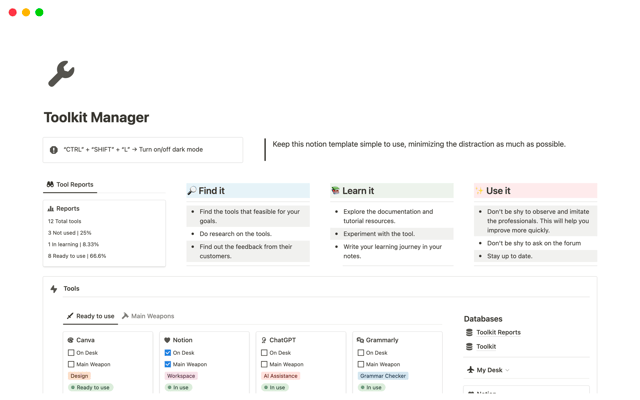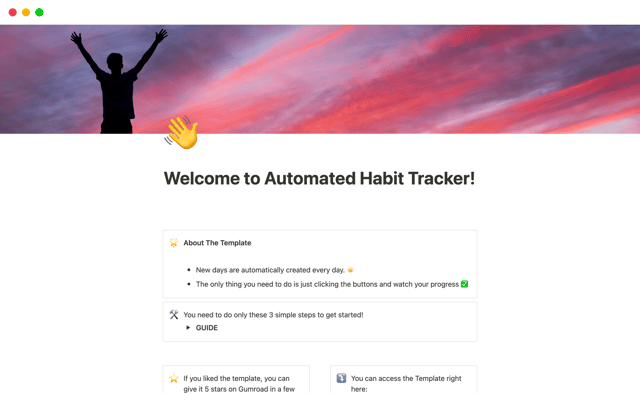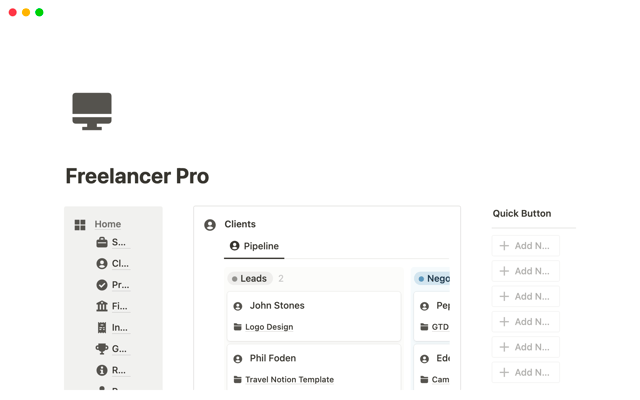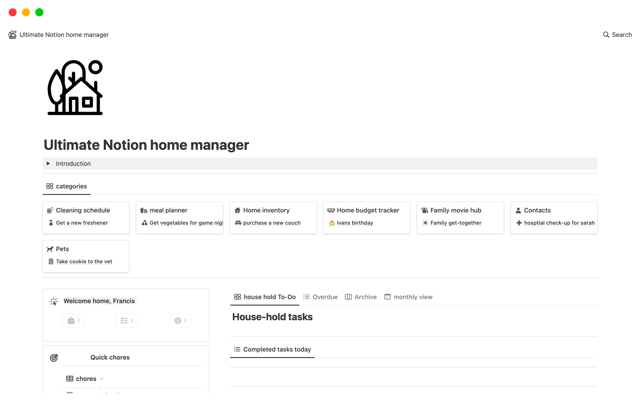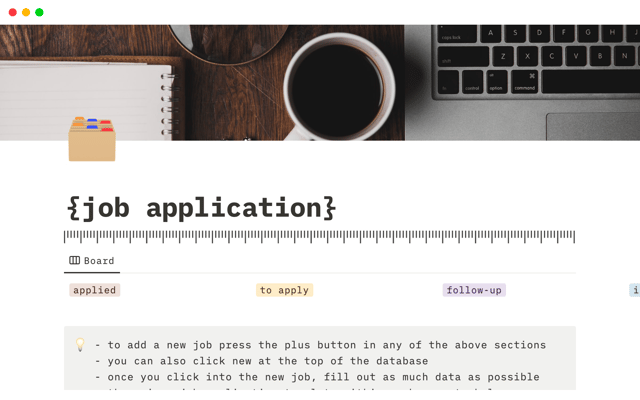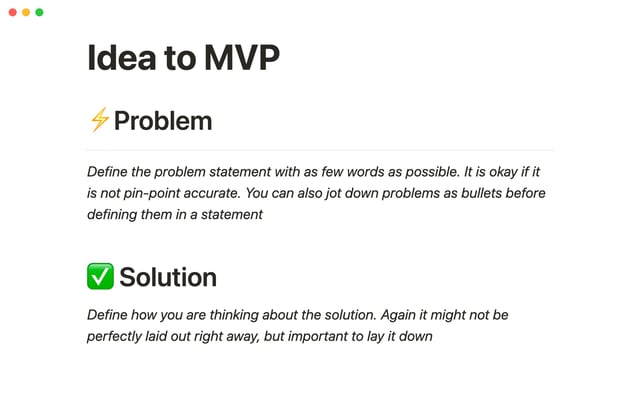Fórmula 2.0: como utilizar as novas fórmulas aprimoradas do Notion com suas configurações atuais
Se você já usou as fórmulas do Notion no passado, pode estar se perguntando, “o que mudou?” Este guia detalha o que há de novo e o que isso significa para você como um usuário de fórmulas avançado.
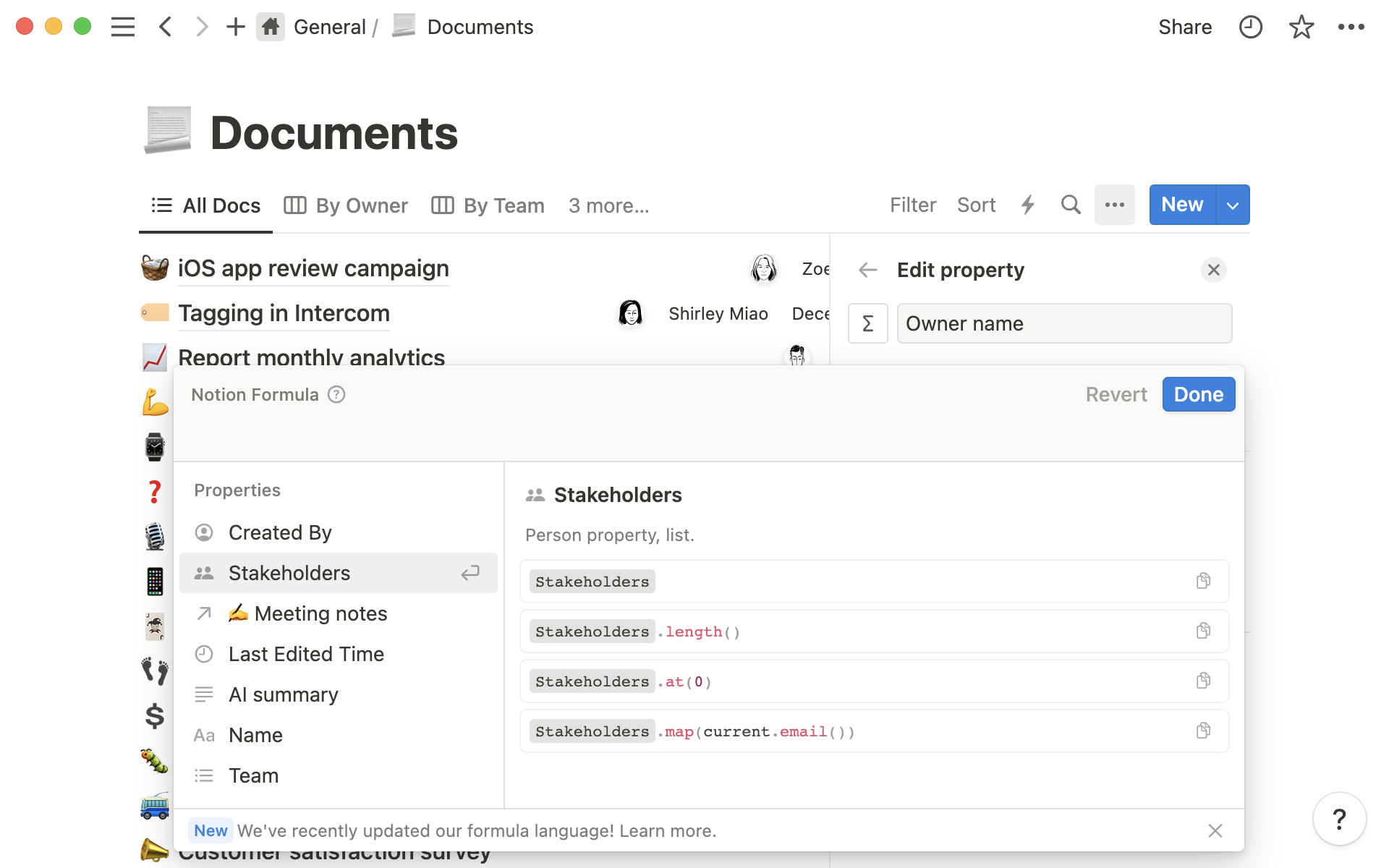
- O que há de novo nas fórmulas
- O que isso significa para você
- Atualize fórmulas e obtenha saídas com dados avançados
- Puxe informações do espaço de trabalho pelas propriedades
- Crie suas próprias variáveis com let
- Referencie propriedades em bases de dados relacionadas (sem rollups!)
- Explore todas as alterações nas funcionalidades existentes
O que há de novo nas fórmulas
Melhoramos a experiência com fórmulas para que: (1) seja mais fácil escrever fórmulas, (2) os resultados das fórmulas incluam mais tipos de propriedades e (3) a linguagem de fórmulas possa atender a necessidades mais específicas.
E quanto às minhas fórmulas existentes?
Neste guia, vamos ver o que há de novo nas fórmulas e discutir o que isso significa para quem usa as fórmulas hoje. Se você é totalmente novo em fórmulas, considere verificar nosso guia para iniciantes sobre como escrever fórmulas do Notion que ampliam os recursos das suas bases de dados.
Aqui estão as novidades das fórmulas 2.0:
Escrever e editar fórmulas ficou mais fácil — as fórmulas podem ser escritas em várias linhas no editor — com tabulações e espaços! Além disso, você corrige erros mais facilmente.Ao escrever fórmulas, você verá uma caixa de edição expandida que suporta edição multilinha – facilitando a visualização e edição de fórmulas longas.Além disso, agora verificamos e destacamos erros diretamente na caixa do editor, para facilitar a correção da sintaxe e garantir que suas fórmulas funcionem.
As fórmulas agora suportam saídas de dados avançados — anteriormente, as fórmulas suportavam apenas saídas com sequências, numéricas ou com caixa de seleção (booleanas).Agora, elas também suportam a exibição de páginas, datas, pessoas e listas.
Você pode acessar mais informações diretamente — as fórmulas ficaram mais inteligentes: agora é possível acessar propriedades de bancos de dados relacionados e informações como e-mails e nomes de membros.
Nova linguagem de fórmula
O que isso significa para você
Atualize fórmulas e obtenha saídas com dados avançados
Anteriormente, as fórmulas transformavam vários tipos de dados diferentes em texto.Com as novas fórmulas, agora você pode usar saídas com tipos mais ricos de dados.
Como algumas pessoas esperam que as saídas de fórmulas tenham uma determinada aparência e comportamento, as fórmulas existentes que fazem referência a propriedades de rollup, pessoa, arquivo e seleção múltipla foram convertidas em sequências, para preservar a compatibilidade de saída.
Por exemplo, onde anteriormente prop("Person") exibia nomes de pessoas como sequências, agora você verá prop("Person").map(currentValue.format()).join(","). Isso porque, com Fórmulas 2.0, prop("Person") agora exibirá uma lista de pessoas em vez de apenas uma sequência separada por vírgula. Com a migração, preservamos sua saída original convertendo cada item da lista “pessoa” em uma sequência, separada por vírgula.
Se quiser usar as melhorias de tipo de dados avançados, você precisa remover a linguagem de conversão.No exemplo acima, isso quer dizer apenas usar prop("Person") diretamente. Nesse caso, sua saída agora retornará uma lista de pessoas em vez de texto simples.
Menções a propriedades dinâmicas
Puxe informações do espaço de trabalho pelas propriedades
Agora você pode acessar informações no nível do espaço de trabalho, como nomes e e-mails de pessoas marcadas em sua base de dados ou em uma base de dados relacionada, sem precisar criá-las como propriedade.
Por exemplo, você pode recuperar dados como nome completo e e-mail do usuário usando a propriedade "Criado por" e referenciando “nome”, como prop("Created By").name(),ou "e-mail", como prop("Created By").email().
Assim, você simplifica as propriedades em suas bases de dados maiores e ainda recupera as informações necessárias sem passar por várias etapas.
Suporte a notação de ponto
Crie suas próprias variáveis com let
As fórmulas agora suportam a criação de variáveis.Assim como no Javascript tradicional, let cria uma variável usando o nome do primeiro argumento e o valor do segundo argumento. O terceiro argumento é onde você escreve o resto da sua fórmula, usando a variável recém-criada.
Por exemplo, se você estiver escrevendo uma fórmula que faça referência ao custo total, em que o custo é a soma de algumas propriedades, você pode não querer somar essas propriedades várias vezes ao escrever sua fórmula.
Em vez disso, considere criar uma variável com let(SalesTax, (prop("Subtotal")*0.099), prop("Subtotal") + SalesTax). Assim, sempre que digitar o custo total, você poderá usar o valor predefinido de subtotal + imposto sobre vendas.
Quando devo usar uma variável?
Depois de aprender a trabalhar com let, você também poderá usar lets para muitas atribuições de variáveis de uma só vez!
Por exemplo, você pode combinar duas variáveis com let(a, "Olá", b, "mundo", a + " " + b).
Referencie propriedades em bases de dados relacionadas (sem rollups!)
Agora você pode identificar as informações exatas que você precisa em uma base de dados relacionada, sem precisar criar um rollup antes para fazer referência a essa propriedade. Combinado com a capacidade da fórmula de editar e alterar a forma como as informações são exibidas, isso acaba sendo muito mais poderoso que um rollup tradicional.
Por exemplo, se você tem uma base de dados de Projetos relacionada a uma base de Tarefas, pode ser interessante mostrar se as tarefas estão “✅ Completas”, “ ⚠️ Em andamento” ou “❌ Não iniciadas” com base no % de tarefas concluídas.
Antes, você teria que criar um rollup para mostrar a conclusão da tarefa e, em seguida, criar uma fórmula que atuasse nessas informações para retornar "✅ Completo", "⚠️ Em andamento" ou "❌ Não iniciadas".
Com novas fórmulas, você pode combinar essas ações e definir seu “valor de rollup” como uma variável.
Primeiro, obtenha o número de tarefas concluídas usando as funções
map(),filter()elength().
prop("Tasks").map(current.prop("Status")).filter(current == "Completo").length()
2. Em seguida, defina o valor de rollup em uma variável chamada percentComplete. Para fazer isso, divida o número de tarefas concluídas pelo total de tarefas e multiplique por 100. E pronto! Agora você pode aplicar funções ao seu novo valor.
let(
percentComplete,
tabprop("Tasks").map(current.prop("Status")).filter(current == "Completo").length()
/ prop("Tasks").map(current.prop("Status")).length() * 100),
/* escreva o restante da fórmula aqui */
)
Neste exemplo específico, sua fórmula final poderia ser mais ou menos assim.
let(percentComplete, round(prop("Tasks").map(current.prop("Status")).filter(current =="Completo").length()/ prop("Tasks").map(current.prop("Status")).length() * 100),⏎ ifs(percentComplete == 100, "✅ All tasks complete", percentComplete > 0, "⚠️ Em andamento (" + percentComplete + ")%","❌ Não iniciado"))
Explore todas as alterações nas funcionalidades existentes
Use os botões abaixo para explorar alterações em funções específicas, e note que as suas fórmulas existentes serão convertidas automaticamente.
Mudanças na referência a propriedades
Mudanças nas funções matemáticas
Mudanças na função de data
Mudanças na função de texto
Mudanças na função de caixa de seleção (booleana)
E, é claro, há diversas funções novas, como match(), style() e muito mais! Confira a lista completa aqui.
Deixamos de abordar algo?